Rabu, 19 September 2012
- Buka file UnitySetup-3.4.0.exe dan pilih Next
untuk memulai menginstal.

- Padatampilan License Agreement ini,pilih I Agree untuk menyetujui proses penginstalanselanjutnya.

- Pilih komponen yang akan di instal.

- Pilihlah direktori installasi. Installas iseluruh komponen Unity 3.4.0 membutuhkan space 1.3GB untuk space recquireddan 71.4 GB untukspace available.

- Tunggu beberapa menit hingga proses instalasi complete.

- Laluakan muncul tampilan seperti dibawah ini bahwa proses
instalasi complete.

- Apabila sudah complete maka lanjutkan dengan
register.

- Pilihlah internet activation tunggu proses
beberapa menit.

- Isikan E-mail dan Company. Klik Free
untuk activasi secara gratis.
- Setelah tampilan diatas di Next maka akan muncul tampilan seperti ini
 .
.- Register
sudah berhasil dilakukan, klik Finish.
- Unity siap dijalankan, selamat mencoba dan semoga bermanfaat, :D
Rabu, 12 September 2012
Menandai Bagian untuk Daftar Isi
Sebelum membuat daftar isi, kita perlu menandai bagian-bagian mana saja yang akan ditampilkan dalam daftar isi. Bagian tersebut biasanya berupa heading atau judul bab, contoh: Bab 1 Pengantar, 1.1 Pengenalan Microsoft Office 2007, dan sebagainya.
Cara mudah untuk membuat heading adalah menggunakan heading styles yang sudah disediakan (built-in sytles) oleh Microsoft Word, yaitu Heading 1 sampai dengan Heading 9.
Lebih jelasnya tentang cara menggunakan Styles, dapat dibaca di artikel ini:Menggunakan Styles di Word 2007: Untuk Menjaga Format yang Konsisten pada Dokumen.
Cara Membuat Daftar Isi
Setelah menandai bagian untuk daftar isi, maka bisa dilanjutkan ke tahap pembuatannya.
Setelah menandai bagian untuk daftar isi, maka bisa dilanjutkan ke tahap pembuatannya.
- Membuat Daftar Isi dari Built-In Heading Styles
- Klik pada bagian halaman yang ingin ditaruh daftar isi (biasanya di awal dokumen).
- Pada References tab, Table of Contents group, klik Table of Contents, pilih gaya daftar isi yang diinginkan.
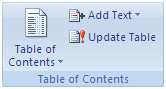
- Format tampilan daftar isi.
Pada References tab, Table of Contents group, klik Table of Contents dan kemudian klik Insert Table of Contents untuk mengatur hal-hal berikut:- Tab leader, untuk membuat tab leader antara teks dan nomor halaman, antara lain: garis putus-putus, titik-titik atau tidak menggunakan tab leader.
- Formats, untuk memilih format tampilan daftar isi, seperti: template dokumen (sesuai dengan format yang kita buat), atau format lain yang sudah disediakan oleh Microsoft Word seperti Classic, Fancy dan sebagainya.
- Show levels, ganti angka pada kotak di sampingnya untuk menambah/mengurangi level heading yang akan ditampilkan dalam daftar isi.
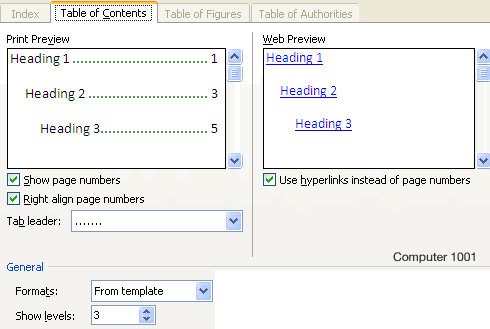
Gunakan cara ini bila dokumen menggunakan heading styles seperti Heading 1, Heading 2, dan seterusnya.
- Membuat Daftar Isi dari Custom Styles
- Klik pada bagian halaman yang ingin ditaruh daftar isi.
- Pada References tab, Table of Contents group, klik Table of Contents, dan kemudian Insert Table of Contents.
- Klik Options.
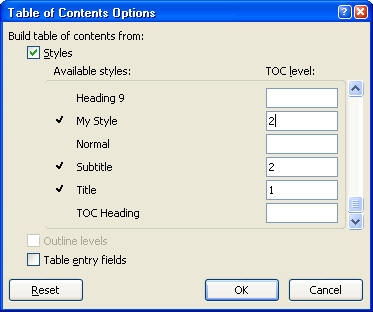
- Di bagian Available styles, pilih style yang digunakan untuk heading dalam dokumen dengan mengisi angka pada kotak di TOC level.
- Pada TOC level, isi angka 1 sampai 9 untuk menentukan level pada heading style.
Catatan: Jika menggunakan custom styles, hapus angka TOC level untuk built-in styles, misalnya: Heading 1. - Ulangi langkah 4 dan 5 untuk setiap heading style yang ingin disertakan dalam daftar isi.
- Klik OK.
Gunakan cara ini bila menggunakan custom style pada heading untuk daftar isi, contoh: Title style atau style yang kita buat sendiri.
- Pada References tab, Table of Contents group, klik Update Table.
Atau klik di bagian daftar isi sehingga muncul tampilan seperti di bawah ini dan klikUpdate Table.
- Klik:
- Update page numbers only, bila perubahan hanya pada nomor halaman karena jumlah halaman bertambah/berkurang atau format nomor halaman berubah.
- Update entire table, bila ada penambahan/pengurangan heading atau bila ada perubahan teks pada heading.
- Pada References tab, Table of Contents group, klik Table of Contents.
- Klik Remove Table of Contents.

Blog ini adalah milik mahasiswa Manajemen Informatika kelas A angkatan 2011. segala aktivitas mulai dari informasi perkuliahan, hang-out, dan kegiatan-kegiatan yang lain akan terposting di blog ini. tetapi, blog ini hanyalah blog percobaan si admin, saya sendiri karena tidak ada ide mau buat tema apa..hehe, sekalian untuk coba software artisteer untuk design web, :D :D
kita saudara ;)
Langganan:
Komentar (Atom)

